क्या आपने कभी अपने Samsung फोन को घूरते हुए पाया है, उस PIN, पैटर्न, या पासवर्ड के बारे में सोचते हुए जो आपने सेट किया था? या शायद आपके पास एक नया Samsung फोन है, लेकिन वह किसी कैरियर से लॉक है, और आपको इसे अनलॉक करने का कोई तरीका नहीं पता? हम सभी वहाँ रहे हैं! यह मार्गदर्शिका आपकी मदद के लिए यहाँ है। चाहे वह भूले हुए सुरक्षा उपाय हों या कैरियर प्रतिबंध, यह लेख आपको अनलॉकिंग प्रक्रिया में कदम दर कदम मार्गदर्शन करेगा।
यह सबसे व्यापक मार्गदर्शिका है जिसकी आपको कभी आवश्यकता पड़ेगी। आइए शुरू करें!
सौम्य सुझाव: यदि आप अपने डिवाइस को अनलॉक करने के लिए फेशियल रिकग्निशन या फिंगरप्रिंट स्कैनिंग का उपयोग करते हैं, तो चलिए उन बायोमेट्रिक सुरक्षा सुविधाओं के साथ किसी भी समस्या का निवारण करना शुरू करते हैं। यदि आप बायोमेट्रिक्स का उपयोग नहीं करते हैं और इसके बजाय पासकोड, पासवर्ड, या पैटर्न पर निर्भर करते हैं, तो आगे बढ़ें और अगले खंड में जाएं, जहां मैं प्रभावी अनलॉकिंग विधियों के माध्यम से आपको चलाऊंगा।
पुरानी चालों को छोड़ दें!
हवा को साफ करने का समय है: ऑनलाइन जिन तरीकों पर आप ठोकर खा सकते हैं, वे अब और काम नहीं करते। यहाँ एक त्वरित सारांश है:
- सेफ मोड में बूट करके अनलॉक करने की सोच रहे हैं? यह काम नहीं करेगा। आपका Samsung फोन सेफ मोड में भी बिना पासवर्ड के आपको एंट्री नहीं देगा।
- Samsung सर्विस सेंटर जाने का विचार है? वे आपसे डिवाइस अनलॉक करने की उम्मीद करेंगे इससे पहले कि वे इसे देखें।
- पुरानी "कॉल करें और बैक दबाएं" ट्रिक याद है? वह अब पुरानी बात हो गई है। यह अब काम नहीं करता।
स्थिति 1: बिना पासवर्ड के Samsung फोन को अनलॉक कैसे करें
विधि 1: सबसे तेज़ तरीका - अपने Samsung फोन पर लॉक स्क्रीन को बायपास करें
अगर आप अपने Samsung स्क्रीन को जितना जल्दी हो सके अनलॉक करना चाहते हैं, तो Mobitrix LockAway आपका सबसे अच्छा समाधान है। यह आपको कुछ ही सरल क्लिक्स में 20 मिनट के अंदर आपके Samsung स्क्रीन लॉक को हटाने में मदद कर सकता है।
मोबिट्रिक्स लॉकअवे का परिचय:
मोबिट्रिक्स लॉकअवे एक पेशेवर अनलॉकिंग उपकरण है जो Samsung के स्क्रीन लॉक को स्थायी रूप से हटा देता है। यह पूरी तरह से एंड्रॉइड 14 और इससे पहले के संस्करणों का समर्थन करता है। इसमें एंड्रॉइड लॉक क्रैकिंग में 10+ वर्षों का अनुसंधान और विकास अनुभव है। यह आपको निम्नलिखित स्थितियों का समाधान करने में मदद कर सकता है जिनका आप सामना कर रहे हैं:
- आप Samsung के पासवर्ड/पिन/पैटर्न/फिंगरप्रिंट/फेस आईडी भूल गए हैं
- आपने एक दूसरे हाथ का Samsung खरीदा है
- आपका फेस/फिंगरप्रिंट सामान्य रूप से काम नहीं कर रहा था
- आपके Samsung की स्क्रीन टूट गई है
एक बार आपके Samsung स्क्रीन पासकोड को हटा दिया जाता है, आपका Samsung स्वतः ही पुनः आरंभ हो जाएगा, और फिर आप अपने Samsung को शुरू से रीसेट कर सकते हैं। यदि आपने पहले इसे गूगल बैकअप में सहेजा है, तो आप इस चरण पर अपना डेटा पुनः प्राप्त कर सकते हैं।
चरण:
- Mobitrix LockAway डाउनलोड करें और इंस्टॉल करें
- मुख्य मेनू में स्क्रीन लॉक हटाएं पर क्लिक करें
- Samsung डिवाइसेज के लिए स्क्रीन लॉक हटाएं पर क्लिक करें
- अपने Samsung से स्क्रीन लॉक हटाने के लिए 'स्टार्ट' पर क्लिक करें।
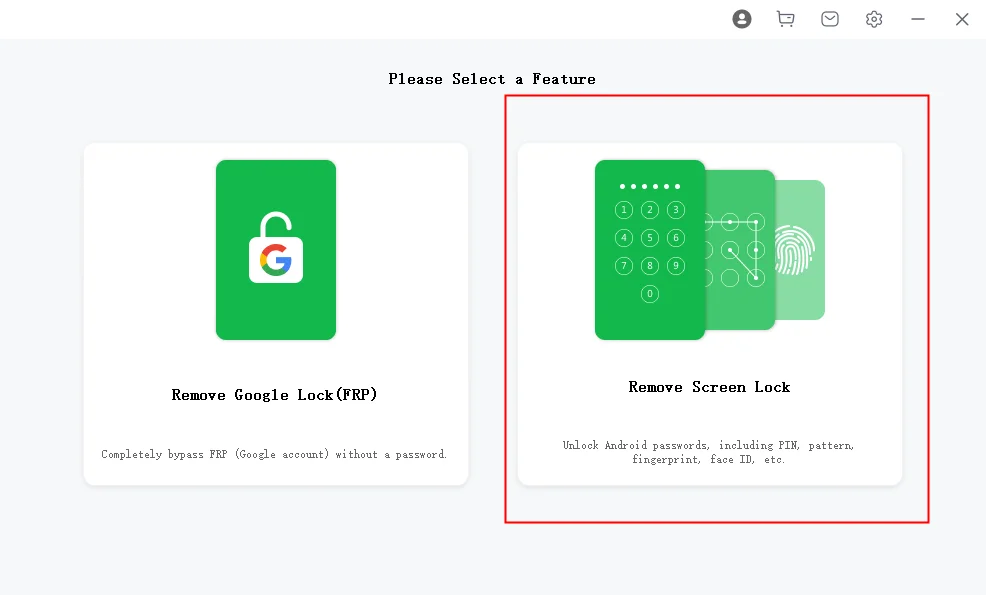
Mobitrix LockAway एंड्रॉइड स्क्रीन लॉक हटाएं
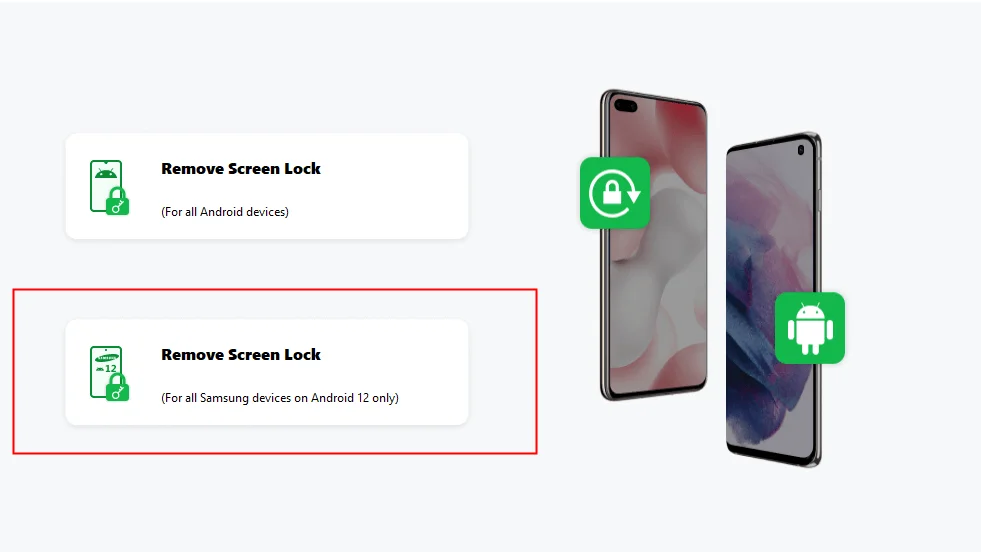
Mobitrix LockAway Samsung स्क्रीन लॉक हटाएं
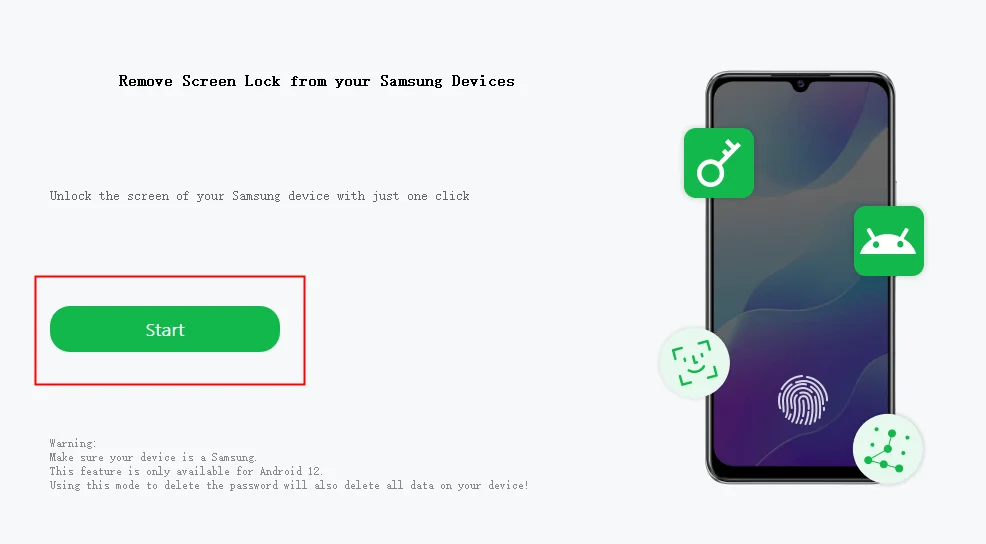
Mobitrix LockAway पर 'स्टार्ट' क्लिक करके Samsung स्क्रीन लॉक हटाएं।
विधि 2: डेटा हानि के बिना - Samsung फाइंड माय मोबाइल का उपयोग करके
Samsung फाइंड माय मोबाइल एक पूर्व-स्थापित ऐप है जो आपको अपने खोए या चोरी हुए Samsung उपकरणों को दूर से खोजने में सक्षम बनाता है। यह ऐप आपको अपने Samsung फोन को अनलॉक करने या यदि आप अपने उपकरण से बाहर लॉक हो जाते हैं तो आपका पासवर्ड रीसेट करने की अनुमति भी देता है।
लाभ:यह सरल है और यह सुनिश्चित करता है कि आपका कोई भी कीमती डेटा खो न जाए।
इस तरीके के लिए पूर्व शर्तें:
- आपका Samsung फोन चालू होना चाहिए।
- यह Wi-Fi या सेल्युलर नेटवर्क से जुड़ा हुआ होना चाहिए।
- आपके लॉक किए गए डिवाइस पर आपका Samsung अकाउंट पंजीकृत होना चाहिए और उसमें रिमोट अनलॉक विकल्प सक्षम होना चाहिए। डिफ़ॉल्ट रूप से, जब आप Samsung अकाउंट में लॉग इन करते हैं, तो Find My Mobile फ़ंक्शन स्वतः ही सक्षम हो जाएगा।
Samsung Find My Mobile के साथ अपने Samsung फोन को 3 सरल चरणों में अनलॉक करें
चरण 1: Samsung Find My Mobile वेबसाइट https://findmymobile.samsung.com पर जाकर शुरुआत करें, जिसे आप किसी कंप्यूटर या अन्य डिवाइस से खोल सकते हैं। 'Sign in' बटन पर क्लिक करें, अपने Samsung अकाउंट की जानकारी दर्ज करें, और फिर से 'Sign in' पर क्लिक करें।
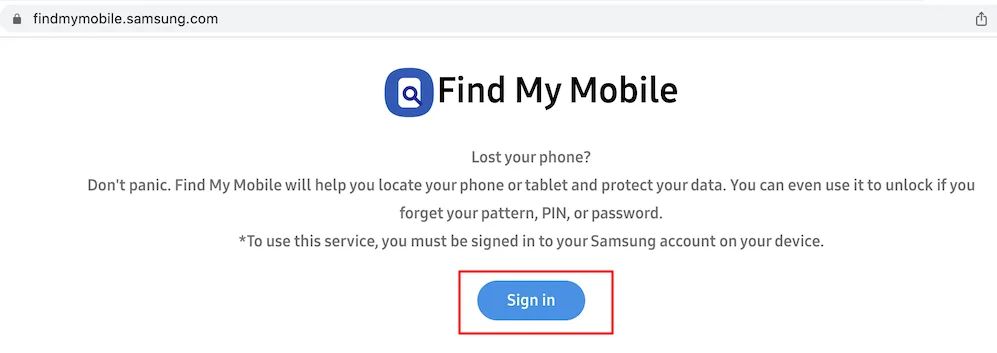
Samsung फाइंड माय मोबाइल पर क्लिक करें और अनलॉक करें
चरण 2: आपका Samsung डिवाइस(एस) स्क्रीन के दाहिने भाग पर प्रदर्शित होगा। यदि इस खाते के अंतर्गत आपके पास एक से अधिक डिवाइस हैं, तो सुनिश्चित करें कि आप उस डिवाइस का चयन करें जिसे आप अनलॉक करना चाहते हैं। संदर्भ के लिए नीचे दी गई छवि की जांच करें और 'अनलॉक'आइकन का चयन करें।
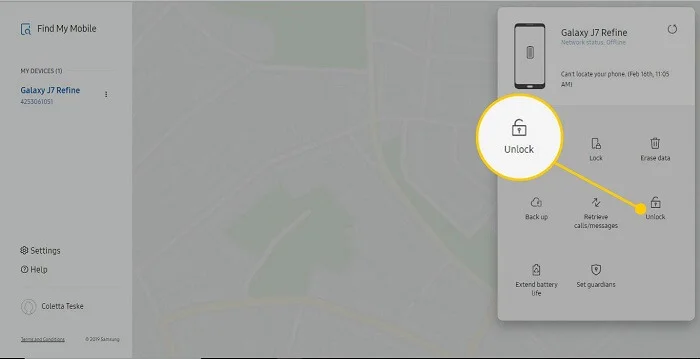
Samsung फाइंड माय मोबाइल पर क्लिक करके अनलॉक करें
चरण 3: 'अनलॉक' पर क्लिक करने के बाद, एक सत्यापन पॉप-अप प्रकट होगा। अपना Samsung अकाउंट पासवर्ड दर्ज करें और 'अगला' पर क्लिक करें। इसके बाद एक नया पॉप-अप आपके रिमोट अनलॉक प्रयास का परिणाम दिखाएगा।
विधि 3: गूगल फाइंड माय डिवाइस के साथ Samsung फोन अनलॉक करें
यदि आपने कभी एंड्रॉइड फोन का उपयोग किया है, तो आपने शायद गूगल की फाइंड माय डिवाइस सेवा के बारे में सुना होगा। Samsung के फाइंड माय मोबाइल की तरह, यह गूगल सेवा एंड्रॉइड डिवाइसों पर लॉक स्क्रीन का प्रबंधन करने के लिए डिजाइन की गई है, Samsung सहित।
यदि आपने अपने Samsung फोन पर "फाइंड माय डिवाइस" सुविधा को सक्रिय किया है, तो आप इसका उपयोग अपने फोन को अनलॉक करने के लिए कर सकते हैं।
लाभ: सौभाग्य से, इस तरीके से डेटा हानि नहीं होगी।
इस तरीके के लिए पूर्व शर्तें:
- आपका Samsung फोन (एंड्रॉइड 4.4 या उससे नीचे चल रहा हो) एक गूगल अकाउंट से जुड़ा हुआ हो और उसमें "गूगल फाइंड माय डिवाइस" सुविधा सक्रिय हो। बिना पूर्व सेटअप के, यह विकल्प उपलब्ध नहीं होगा।
- आपका लॉक्ड फोन चालू होना चाहिए और उसे पहले से इस्तेमाल किए गए वाई-फाई नेटवर्क से जुड़ा होना चाहिए।
5 चरणों में अनलॉक करें:
- किसी अन्य उपकरण या कंप्यूटर से Find My Device वेबसाइट तक पहुँचें।
- अपने Google खाते का उपयोग करके लॉग इन करें (अपने Samsung खाते का नहीं)।
- इस खाते से जुड़ा आपका लॉक्ड Samsung फोन स्क्रीन पर दिखाई देगा।
- 'SECURE DEVICE' का चयन करें। 'SECURE DEVICE'।इसके बाद आपको एक नया पासवर्ड सेट करने के लिए मार्गदर्शन किया जाएगा, जिससे मौजूदा Samsung लॉक को बायपास किया जा सकेगा।
- अनलॉक करने के बाद, अपने फोन पर सेटिंग्स में जाएं और इस अस्थायी पासवर्ड को बदलें या निष्क्रिय करें।
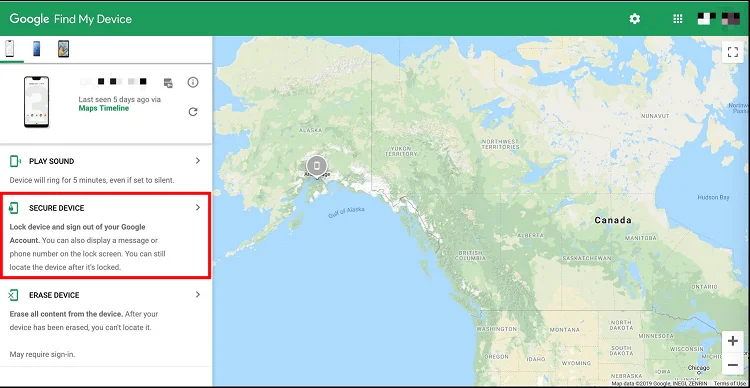
Google Find My Device पर "Secure Device" पर क्लिक करें।
विधि 4: स्मार्ट लॉक फीचर का उपयोग करके अपने Samsung फोन को अनलॉक करें।
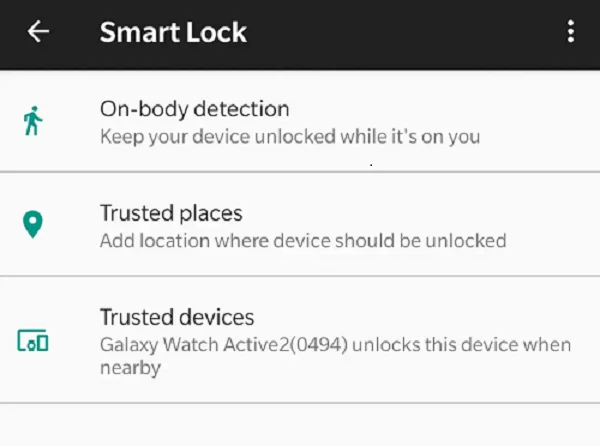
एंड्रॉइड स्मार्ट लॉक
क्या आपने कभी चाहा है कि आपका Samsung फोन पहचान ले कि कब उसे सुरक्षित रूप से अनलॉक करना है? यही स्मार्ट लॉक है।
स्मार्ट लॉक एक सरल तर्क पर काम करता है: जब आपका डिवाइस विश्वसनीय वातावरण या डिवाइसेज को महसूस करता है, तो वह अनलॉक रहता है। उदाहरण के लिए, यदि आपने अपने घर को एक विश्वसनीय स्थान के रूप में टैग किया है, तो आपका Samsung फोन स्थान संकेत को पहचान लेगा और जैसे ही आप वहां पहुंचेंगे, यह स्वचालित रूप से अनलॉक हो जाएगा।
इस तरीके के लिए पूर्वशर्तें:
इस सुविधा का उपयोग करने के लिए, यह आवश्यक है कि आपने फोन लॉक होने से पहले स्मार्ट लॉक को सक्रिय कर दिया हो। अगर नहीं, तो यह चाल काम नहीं करेगी।
सीमाएँ: 4 घंटे की निष्क्रियता के बाद या फोन को पुनः स्टार्ट करने पर, आपको अपने फोन तक पहुँचने के लिए अपना पैटर्न, पिन या पासवर्ड का उपयोग करना होगा।
स्मार्ट लॉक के साथ अनलॉक करने के 3 चरण:
चरण 1: ऑन-बॉडी डिटेक्शन सक्रिय करें
सबसे सरल स्मार्ट लॉक ट्रिक? ऑन-बॉडी डिटेक्शन। यदि सक्रिय किया गया हो, तो यह आपके फोन को चार घंटे तक गति में रहते हुए अनलॉक कर देगा। बस अपने डिवाइस को हिलाएं, और यह लॉक स्क्रीन को बायपास कर देगा।
चरण 2: एक विश्वसनीय स्थान तक पहुँचें
कोई निर्धारित विश्वसनीय स्थान है? आपका फोन पहचान लेगा जब आप निकट होंगे, चाहे वह Wi-Fi या GPS के माध्यम से हो। इसकी पहुंच के भीतर आते ही, आपकी लॉक सुरक्षा ढीली पड़ जाती है, जिससे आपको प्रवेश मिल जाता है।
चरण 3: एक विश्वसनीय डिवाइस के साथ सिंक करें
स्मार्ट लॉक की एक और उपयोगी सुविधा है विश्वसनीय डिवाइस से लिंक करना, अक्सर एक ब्लूटूथ गैजेट जैसे वायरलेस हेडफोन या स्मार्टवॉच। उन्हें जोड़ें, और बस! आपके फोन की लॉक स्क्रीन हट जाती है।
विधि 5: अपने Samsung फोन को फैक्टरी रीसेट करने के लिए रिकवरी मोड में प्रवेश करें
फैक्टरी रीसेट करने से आपके फोन पर सभी डेटा मिट जाते हैं और यह इसे नए जैसी स्थिति में वापस लाता है। यह विधि केवल अंतिम उपाय के रूप में इस्तेमाल की जानी चाहिए, यदि आपके डिवाइस पर स्मार्ट लॉक या फाइंड माय मोबाइल सक्षम नहीं है।
हालांकि, नियमित बैकअप की आदत वाले लोगों के लिए चिंता की कोई बात नहीं है। आपका फोन अनलॉक होने के बाद आप अपना डेटा पुनः प्राप्त कर सकेंगे।
अपने Samsung फोन को फैक्टरी रीसेट करने के चरण:
- अपने Samsung फोन को बंद करें।
- रिकवरी मोड में प्रवेश:
- नए मॉडल्स जैसे कि Galaxy S8, S9, और S10 के लिए: VOLUME UP और BIXBY बटनों को एक साथ दबाएं और उसके बाद POWER बटन दबाएं।
- पुराने मॉडल्स जैसे कि Galaxy S5, S6, और S7 के लिए: VOLUME UP और HOME बटनों को दबाएं और फिर POWER बटन दबाएं।
- Volume Down बटन का उपयोग करके नेविगेट करें और "Wipe data/factory reset" का चयन करें। अपनी पसंद की पुष्टि POWER बटन से करें।
- अब, "हां - सभी उपयोगकर्ता डेटा हटाएं" का चयन वॉल्यूम डाउन का उपयोग करके करें और पावर बटन से पुष्टि करें।
- फैक्टरी रीसेट प्रक्रिया अपना कोर्स चलाने दें। कुछ ही क्षणों में, आपका फोन बिना किसी पासवर्ड या पैटर्न बाधा के स्वतः पुनः आरंभ हो जाएगा।
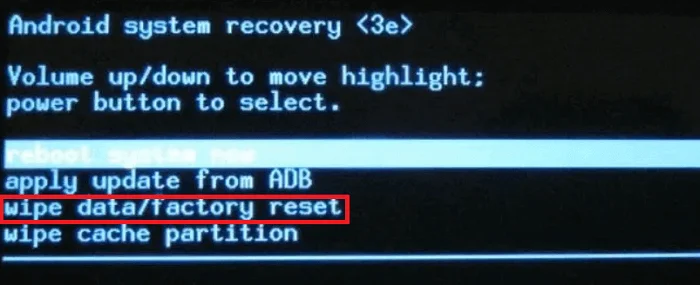
डेटा फैक्टरी रीसेट मिटाएं
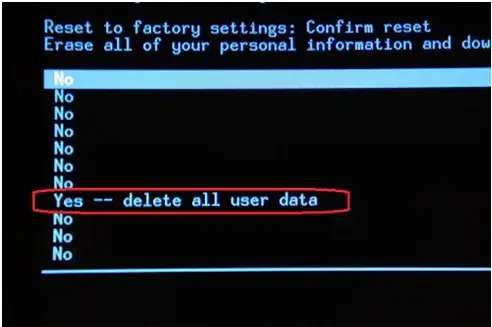
हां, सभी उपयोगकर्ता डेटा हटाएं पर क्लिक करें
विधि 6: Samsung फोन को भूल गए पैटर्न विकल्प के माध्यम से अनलॉक करें
"पैटर्न भूल गए?" विकल्प आपकी लॉक स्क्रीन को बायपास करने में मदद करने के लिए यहाँ है। बस स्क्रीन पर दिए गए निर्देशों का पालन करें, और आप जल्दी से अंदर होंगे।
सीमा: यह विधि एंड्रॉइड 4.4 या उससे पहले के संस्करणों पर चलने वाले उपकरणों के लिए अनुकूलित है।
चार चरणों में अनलॉक करें:
- संभावित पासवर्ड आजमाकर अपनी स्मृति को ताज़ा करें। कई प्रयासों के बाद, "पैटर्न भूल गए?" संकेत दिखाई देगा।
- "पैटर्न भूल गए" पर टैप करें और "Google खाता विवरण दर्ज करें" पर आगे बढ़ें।
- आपसे आपके Google खाते और उसके संबंधित पासवर्ड के लिए पूछा जाएगा।
- अपने Google खाते में लॉग इन करने के बाद, आपको अपने Samsung फोन तक अप्रतिबंधित पहुँच मिल जाएगी।
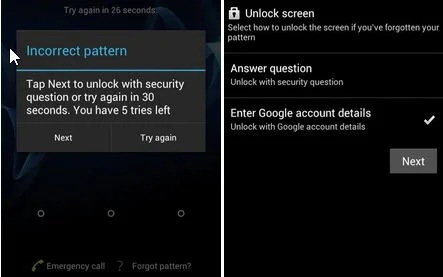
पैटर्न भूल गए पर क्लिक करें। Google खाता विवरण दर्ज करें
स्थिति 2: यदि Samsung फोन किसी विशेष कैरियर से लॉक हो, तो उसे कैसे अनलॉक करें?
क्या आप अलग कैरियर की ओर जाने की सोच रहे हैं? या शायद आप अपने वर्तमान प्रदाता के साथ सहज नहीं हैं? यहाँ आपके Samsung फोन को अनलॉक करने का सरल मार्गदर्शन है।
सुनिश्चित करें कि आपका फोन अनलॉक-योग्य है
शुरुआत करने से पहले, आपको यह सुनिश्चित करना होगा कि आपका Samsung फोन कुछ निश्चित आवश्यकताओं को पूरा करता है। ये मानदंड कैरियर के आधार पर भिन्न हो सकते हैं लेकिन आमतौर पर इसमें शामिल हैं:
- पूर्ण भुगतान: आपका फोन पूरी तरह से चुकता होना चाहिए। इसका मतलब है कि आपने किस्तों का भुगतान कर दिया है, जिससे आपको डिवाइस का पूर्ण स्वामित्व मिल गया है और इसे अनलॉक करने की स्वतंत्रता है।
- समय अंतराल: आमतौर पर, कैरियर आपके फोन का भुगतान पूरा होने के बाद एक निश्चित अवधि तक उसे अनलॉक करने से पहले इंतजार करने की मांग करते हैं। उदाहरण के लिए Verizon – वे 60-दिन की लॉक नीति लागू करते हैं।
अपने कैरियर के माध्यम से अपने Samsung फोन को अनलॉक कैसे करें
एक बार जब आप सुनिश्चित कर लें कि आपका फोन अनलॉकिंग के लिए योग्य है, तो अगला कदम अनलॉक कोड के लिए अपने कैरियर से संपर्क करना है। एक सहज अनुभव के लिए सभी आवश्यक विवरण अपने पास रखना मददगार होगा।
कैरियर अनलॉकिंग के लिए अनुसरण करने वाले चरण:
- अपना IMEI नंबर प्राप्त करें: अपने फोन पर *#06# डायल करें, और आपका अंतर्राष्ट्रीय मोबाइल उपकरण पहचान (IMEI) नंबर प्रदर्शित हो जाएगा।
- IMEI दस्तावेज़ीकरण: इस नंबर को नोट कर लें। आपके नेटवर्क प्रदाता को अनलॉक कोड प्रदान करने के लिए यह चाहिए होगा।
- अपने नेटवर्क प्रदाता से संपर्क करें:अपने नेटवर्क प्रदाता की सहायता टीम से संपर्क करें। चाहे आपको कॉल, ईमेल, या चैट पसंद हो, जो भी आपके लिए सर्वोत्तम हो उसका उपयोग करें।
- आवश्यक विवरण प्रदान करें: संबंधित जानकारी साझा करें, जिसमें आपके डिवाइस की पात्रता स्थिति, IMEI नंबर, और कोई भी पहचान प्रमाणीकरण दस्तावेज शामिल हो सकते हैं जो वे मांग सकते हैं।
- कैरियर की बारी: अगर सब कुछ सही होता है, तो आपका कैरियर बाकी का काम संभाल लेगा।
- अंतिम चरण:एक बार अनलॉक हो जाने के बाद, मौजूदा सिम कार्ड निकालें और अपने पसंदीदा कैरियर से एक सिम कार्ड डालें।
अपने Samsung फोन को AT&T के साथ कैसे अनलॉक करें
यदि आप AT&T नेटवर्क पर अपने Samsung फोन को अनलॉक करना चाहते हैं, तो एक विशेष प्रक्रिया के लिए तैयार रहें। AT&T के अपने अनलॉकिंग के लिए कुछ आवश्यकताएँ हैं:
- डिवाइस पूरी तरह से चुकता होना चाहिए और कोई बकाया भुगतान नहीं होना चाहिए।
- फोन किसी खोए, चोरी हुए या किसी धोखाधड़ी से जुड़ी गतिविधियों की रिपोर्ट में नहीं होना चाहिए।
- AT&T नेटवर्क पर कम से कम छह महीने की सक्रिय सेवा अनिवार्य है।
यदि आप इन शर्तों को पूरा करते हैं, तो आप इस प्रकार आगे बढ़ सकते हैं:
- AT&T के Unlock पोर्टल पर नेविगेट करें: AT&T की आधिकारिक वेबसाइट पर जाएँ और 'Unlock' अनुभाग की खोज करें।
- फॉर्म पूरा करें: अपना मोबाइल नंबर सहित सभी आवश्यक विवरण भरें।
- निर्देशों की प्रतीक्षा करें: दो कार्य दिवसों के भीतर, AT&T से एक टेक्स्ट संदेश या ईमेल के माध्यम से विस्तृत अनलॉकिंग निर्देशों की प्राप्ति की अपेक्षा करें।
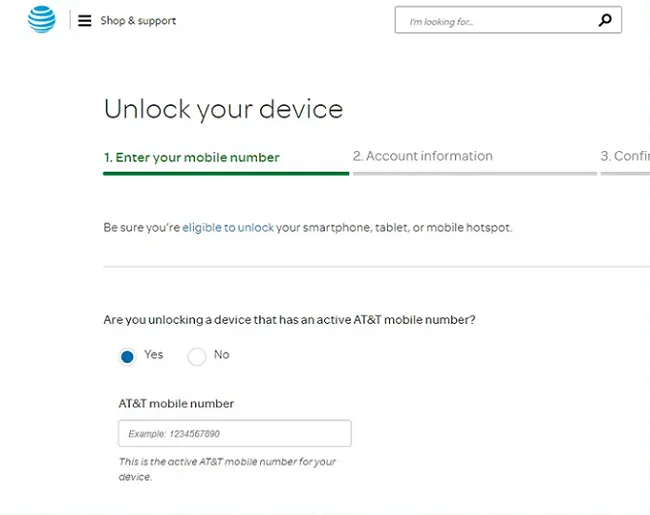
ATT Unlock पोर्टल
अनलॉक्ड Samsung फोन खरीदना: आपकी मार्गदर्शिका
अनलॉकिंग की जटिलताओं से बचना चाहते हैं? एक अनलॉक्ड Samsung फोन शुरुआत से ही खरीदने पर विचार करें। यहाँ जानिए कैसे:
कहाँ से खरीदें: प्रामाणिक और विश्वसनीय खरीदारी के लिए, Samsung की आधिकारिक वेबसाइट पर जाएँ। अमेज़न, बेस्टबाय, और वॉलमार्ट जैसे प्रतिष्ठित विक्रेता भी अनलॉक्ड Samsung फोनों की एक श्रृंखला रखते हैं।
मूल्य निर्धारण विचार: अनलॉक्ड फोन अक्सर उनके कैरियर-लॉक्ड समकक्षों की तुलना में अधिक मूल्य टैग के साथ आते हैं।
सकारात्मक पक्ष: Samsung फोन को अनलॉक करना अब एक सरल प्रक्रिया बन चुकी है। कई कैरियर एक निश्चित अवधि के बाद आपके डिवाइस को स्वतः ही अनलॉक कर देते हैं। यदि नहीं, तो अनलॉक कोड प्राप्त करना आमतौर पर बिना किसी परेशानी के होता है, जिससे तकनीकी नौसिखियों के लिए भी यह आसान हो जाता है।
परिस्थिति 3: Samsung अनलॉक कोड्स के साथ Samsung फोन को प्रभावी ढंग से अनलॉक करना
भाग 1 सामान्य सुझाव
जब आप अपने Samsung डिवाइस को अनलॉक करने की सोच रहे हों, तो एक सामान्य विधि Samsung अनलॉक कोड्स का उपयोग है। यहाँ एक कदम-दर-कदम मार्गदर्शिका दी गई है:
त्वरित सुझाव: अधिकांश Samsung फोनों में, दूसरे नेटवर्क प्रोवाइडर का SIM कार्ड डालने के बाद, डिवाइस को बंद और चालू करने से आपसे अनलॉक कोड डालने का संकेत मिलेगा। कोड डालें, और बस, आपका डिवाइस इस्तेमाल के लिए तैयार हो जाना चाहिए!
हालांकि, अगर यह त्वरित विधि आपको कोड के लिए संकेत नहीं देती है, तो यहाँ एक विस्तृत विवरण है:
चरण 1: नेटवर्क अनलॉक कोड डालना
- फोन डायलर खोलें।
- #7465625638# टाइप करें।
- जैसा कि निर्देशित है, 8-अंकों का Samsung नेटवर्क अनलॉक कोड प्रदान करें।
चरण 2: आपके Samsung डिवाइस को अनलॉक करना
- अपने फोन को बंद करें।
- एक अलग कैरियर का सिम कार्ड डालें और डिवाइस को चालू करें।
- आपके फोन को UNFREEZE कोड दर्ज करने के लिए कहना चाहिए। यदि ऐसा नहीं होता है, तो मैन्युअल रूप से UNFREEZE डायल करें और कॉल की पुष्टि करें। हालांकि आपको 'असफल' संदेश मिल सकता है, फिर भी जारी रखें।
- यदि आपको 'SP लॉक' या 'नेटवर्क लॉक' लेबल वाली लॉक स्क्रीन का सामना करना पड़ता है, तो आपको विशिष्ट कोड दर्ज करने होंगे। नेटवर्क लॉक के लिए, दिए गए Samsung अनलॉक कोड को दर्ज करें। SP लॉक के लिए, संबंधित सेवा प्रदाता कोड प्रदान करें। इसे सफलतापूर्वक करने से यह दिखाई देगा कि आपका डिवाइस अब अनलॉक हो गया है।
- यदि पिछला चरण विफल रहता है, तो 27673855# डायल करें और फिर से प्रयास करें।
चरण 3: बिना सिम के अनलॉक करना
- आपका Samsung फोन बिना सिम कार्ड के भी अनलॉक किया जा सकता है।
- #7465625638CODE# इनपुट करें (CODE को प्रदान किए गए Samsung नेटवर्क अनलॉक कोड से बदलें)।
- यदि आपको "फोन डीएक्टिवेटेड" का संदेश मिलता है, तो सफलता! आपने पुनः पहुँच प्राप्त कर ली है।
चरण 4: अनलॉकिंग प्रक्रिया की समाप्ति
- यह प्रयास बिना मूल SIM कार्ड के भी किया जा सकता है।
- कोड दर्ज करें: #0111*CODE# (CODE की जगह आपको प्राप्त हुए Samsung SIM अनलॉक कोड से बदलें)।
ध्यान दें: हमेशा सुनिश्चित करें कि आप इन चरणों का ध्यानपूर्वक पालन करें और वास्तविक Samsung अनलॉक कोड का उपयोग करें।
भाग 2 Samsung फोन मॉडल्स को Samsung अनलॉक कोड्स का उपयोग करके अनलॉक करना
आगे बढ़ने से पहले, किसी भी SIM कार्ड को डाले बिना अपने Samsung फोन को चालू करके प्रक्रिया शुरू करें। #0111*code# दर्ज करें। आपको 'नेटवर्क लॉकिंग अक्षम कर दी गई है' का संदेश दिखाई देगा। डिवाइस पुनः आरंभ होगा और उपयोग के लिए तैयार हो जाएगा।
Samsung SGH-E400 अनलॉक करना:
- अपना सिम कार्ड डालें और Samsung फोन को चालू करें। 2767688# इनपुट करें और बाहर निकलें।
- फोन को बंद करें, एक अलग सिम कार्ड डालें, इसे चालू करें, और कोड टाइप करें: 00000000।
- डिवाइस को रीस्टार्ट करें और #*7337# इनपुट करें।
- आपका SGH-E400 अब अनलॉक हो गया है और अन्य सिम कार्ड्स के लिए तैयार है।
Samsung SGH-X100 अनलॉक करना:
- अपने Samsung फोन को सिम कार्ड के साथ चालू करें, फिर #99983323# टाइप करें और बाहर निकलें।
- पॉप-अप मेनू से विकल्प #7 चुनें।
- अपने फोन को रिबूट करें, *0141# टाइप करें, और कॉल बटन दबाएं।
- फोन को बंद करें, दूसरे सिम कार्ड से बदलें, इसे चालू करें, और कोड टाइप करें: 00000000।
- पुनः स्टार्ट करें और #*7337# इनपुट करें।
- आपका SGH-X100 अब अनलॉक हो गया है।
Samsung SGH 2100 के लिए नेटवर्क अनलॉक:
- संपर्कों और संदेशों जैसे डेटा का बैकअप मेमोरी कार्ड या सिम पर अवश्य करें।
- 27673855# 27672878# इनपुट करें, और फोन स्वतः पुनः आरंभ हो जाएगा।
- यदि सफल नहीं हो, तो बिना सिम कार्ड के यह प्रयास करें।
Samsung J600 अनलॉकिंग:
इस मॉडल के लिए, Samsung सिम अनलॉक कोड्स को इनपुट करने का प्रयास करें: #0111UNLOCK# या #0149UNFREEZE#।
Samsung SGH-P207 को अनलॉक करना:
- महत्वपूर्ण डेटा जैसे कि संपर्क और संदेशों का बैकअप मेमोरी कार्ड या सिम पर लें।
- 27673855# टाइप करें, अपने डिवाइस को फैक्टरी सेटिंग्स पर रीसेट करें, इसके बाद रिबूट करें।
- एक गैर-स्वीकृत सिम कार्ड डालकर, फोन को चालू करें। 'गलत सिम' का संदेश प्रदर्शित होगा।
- #99983323# दर्ज करें और ऊपरी दाएँ कोने के आइकन पर टैप करें।
- आने वाले पॉप-अप में, 'Malloc Fail' का चयन करें। डिवाइस रिबूट होगा, जिसका मतलब है कि यह अब सामान्य उपयोग के लिए तैयार है।
Samsung SGH-A800 अनलॉक करना:
- सबसे पहले, अपने महत्वपूर्ण डेटा जैसे कि संपर्क और संदेशों को मेमोरी कार्ड या सिम में सेव कर लें।
- 2767637# डायल करें और आपका फोन स्वतः पुनः आरंभ हो जाएगा।
Samsung SGH V200 अनलॉक करना:
- अपने जरूरी डेटा को मेमोरी कार्ड या सिम में बैकअप करके सुरक्षित रखें।
- 27677822573738# टाइप करें और प्रतीक्षा करें जबकि आपका फोन स्वतः पुनः आरंभ होता है।
- यदि असफल रहें, तो सिम कार्ड निकालें और कोड पुनः दर्ज करें।
Samsung SGH A400 अनलॉक करना:
- महत्वपूर्ण डेटा जैसे कि संपर्क और संदेशों का बैकअप मेमोरी कार्ड या सिम पर लें।
- सिम कार्ड लगाकर, फोन को चालू करें और 2767637# दबाएं। आपका फोन तब स्वतः पुनः आरंभ होगा।
- यदि सफलता नहीं मिलती है, तो सिम कार्ड निकालें और कोड दोबारा दर्ज करने का प्रयास करें।
Samsung SGH E500 अनलॉक करना:
- सिम कार्ड डालें और 2767688# डायल करें, फिर बाहर निकलें का चयन करें।
- कोड #*7337# इनपुट करें।
- अगर सफलता नहीं मिलती है, तो सिम कार्ड निकालें और प्रक्रिया को फिर से आजमाएं।
Samsung SGH-R210 अनलॉक करना:
- अनिवार्य डेटा को मेमोरी कार्ड या सिम में बैकअप करें।
- 27673855# 27672878# डायल करें और फोन स्वतः ही पुनः आरंभ हो जाएगा।
- यदि इससे परिणाम नहीं मिलते हैं, तो सिम कार्ड निकालें और कोड पुनः दर्ज करें।
- अब, *0141# डायल करें और कॉल करें। एक विशेष स्क्रीन जिसमें वर्तमान नेटवर्क प्रदाता का नाम दिखाई देगा, प्रकट होगी।
- पुनः आरंभ करने के बाद, मेन्यू तक पहुँचने के लिए बाएँ सॉफ्ट की दबाएँ। सेटिंग्स की ओर नीचे के कोने में जाएँ: 7 - सुरक्षा चुनें; 6 - सिम लॉक का विकल्प चुनें; 1 - अक्षम का चयन करें। अंत में, आठ शून्य (00000000) दर्ज करें। 'सिम लॉक अक्षम' संदेश दिखाई देगा, जिसका अर्थ है कि आपका उपकरण अब अनलॉक हो गया है।
सामान्य प्रश्न
मैं "Find My Mobile" सुविधा में "रिमोट अनलॉक" विकल्प को कैसे सक्षम कर सकता हूँ?
- सेटिंग्स > बायोमेट्रिक्स और सुरक्षा में जाएँ।
- मेरा मोबाइल खोजें का चयन करें।
- रिमोट अनलॉक विकल्प को चालू करें।
मैं अपने फोन पर स्मार्ट लॉक सुविधा को कैसे सक्रिय करूँ?
- सेटिंग्स > लॉक स्क्रीन > स्मार्ट लॉक पर जाकर शुरू करें।
- स्क्रीन अनलॉक करने के लिए आपके द्वारा पहले से स्थापित स्क्रीन लॉक विधि का उपयोग करें।
- वांछित स्मार्ट लॉक विकल्प चुनें और दिए गए चरणों का पालन करें।
स्मार्ट लॉक की उपलब्ध विधियाँ क्या हैं?
- ऑन-बॉडी डिटेक्शन: यह आपके डिवाइस को तब तक अनलॉक रखता है जब तक वह आपके पास हो।
- विश्वसनीय स्थान: ऐसे स्थान निर्धारित करें जहाँ आपका डिवाइस अनलॉक रहना चाहिए।
- विश्वसनीय डिवाइस: ऐसे डिवाइस जोड़ें जो, जब नजदीक हों, आपके फोन को अनलॉक रखेंगे।
नोट:सुरक्षा कारणों से, "ऑन-बॉडी डिटेक्शन" का उपयोग स्मार्ट लॉक विधि के रूप में अनुशंसित नहीं है। यह डिवाइस के मालिक और किसी अन्य व्यक्ति के बीच अंतर नहीं कर सकता है।
Samsung गैलेक्सी में फैक्टरी रीसेट के बाद अपना डेटा कैसे पुनः प्राप्त कर सकते हैं?
यदि आपने पहले स्वचालित बैकअप सक्षम किया है, तो अपने गैलेक्सी को नए सिरे से सेटअप करना शुरू करें। अपने Google खाते में लॉगिन करने से आप संपर्क, फोटो, वीडियो और अधिक चीजें पुनः प्राप्त कर सकते हैं। अधिकांश ऐप्स के लिए 25MB तक का डेटा, कॉल लॉग्स, डिवाइस सेटिंग्स, और टेक्स्ट मैसेज भी बहाल किए जा सकते हैं।
एक अन्य विकल्प Samsung क्लाउड का उपयोग करके पुनर्प्राप्ति करना है, बशर्ते यह सक्रिय हो।
क्या फैक्टरी रीसेट करने के बाद फोटोज को पुनः प्राप्त करना संभव है?
बिल्कुल! एक एंड्रॉइड डिवाइस पर फैक्टरी रीसेट के बाद, Google फोटोज, Google ड्राइव, या किसी अन्य बैकअप समाधान के माध्यम से फोटोज को पुनः प्राप्त किया जा सकता है। जिन्होंने बैकअप नहीं लिया है, उनके लिए तृतीय-पक्ष एंड्रॉइड डेटा रिकवरी टूल्स उपलब्ध हैं जो फैक्टरी रीसेट के बाद खोए हुए डेटा को पुनः प्राप्त करने में सहायता कर सकते हैं।
नेटवर्क लॉक के साथ Samsung फोन को अनलॉक कैसे करें?
मान लीजिए आपके पास अपनी लॉक स्क्रीन के लिए प्रमाण-पत्र हैं लेकिन आपको नेटवर्क लॉक के साथ एक बाधा का सामना करना पड़ रहा है। इसका क्या अर्थ है? नेटवर्क लॉक आपके मोबाइल ऑपरेटर द्वारा लगाया जाता है, जो आपके फोन पर अलग-अलग ऑपरेटरों के सिम कार्ड के उपयोग को रोकता है। यह आमतौर पर सुनिश्चित करता है कि उपयोगकर्ता अपनी अनुबंध अवधि को पूरा करें।
यदि आप एक अनुमोदित सिम का उपयोग करने का प्रयास करते हैं, तो आपको सिम असंगतता के बारे में एक संदेश प्राप्त होने की संभावना है। इस लॉक को संबोधित करने के लिए, आपको अपने मोबाइल ऑपरेटर से संपर्क करना होगा। अधिकांश मामलों में, फोन को अनलॉक करने के लिए एक मामूली शुल्क की आवश्यकता हो सकती है, विशेषकर यदि अनुबंध अवधि समाप्त हो चुकी हो।
Samsung फोन को रीजन लॉक के साथ कैसे अनलॉक करें
नेटवर्क लॉक से अलग, रीजन लॉक फोन के निर्माता द्वारा लगाया जाता है। यह लॉक सुनिश्चित करता है कि फोन अपने इरादा किए गए भौगोलिक क्षेत्र के उपयोग के भीतर ही रहे, और यह सक्रिय हो जाता है जब आप एक सिम का उपयोग करते हैं। आप इसे कैसे बायपास करते हैं? अपने Samsung फोन पर रीजन लॉक को निष्क्रिय करने के लिए, आपको बस उस क्षेत्र में कम से कम 5 मिनट के लिए एक फोन कॉल करनी होती है या प्राप्त करनी होती है जिसके लिए डिवाइस मूल रूप से इरादा किया गया था।
उदाहरण के लिए, एक यू.एस. सिम कार्ड के साथ, किसी को कम से कम 5 मिनट के लिए एक कॉल में संलग्न होना चाहिए। एक बार हो जाने के बाद, रीजन लॉक स्थायी रूप से निष्क्रिय हो जाता है, जिससे आपको अन्य क्षेत्रों के सिम कार्ड का उपयोग करने की स्वतंत्रता मिल जाती है।

